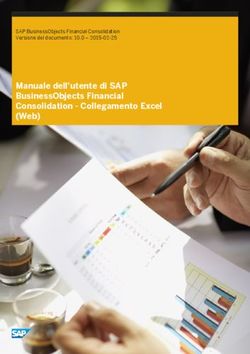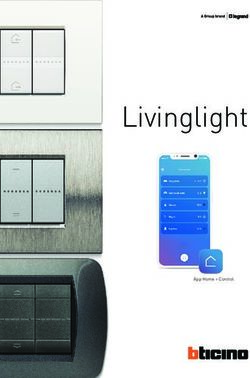Tutorial sulla Shell Linux - Unict
←
→
Trascrizione del contenuto della pagina
Se il tuo browser non visualizza correttamente la pagina, ti preghiamo di leggere il contenuto della pagina quaggiù
Tutorial sulla Shell Linux
Sistemi Operativi
C.d.L. in Informatica (laurea triennale)
Dipartimento di Matematica e Informatica – Catania
A.A. 2020-2021
Tutorial sulla Shell Linux A.A. 2020-2021 1 / 78Introduzione Concetti fondamentali
Cos’é l’autenticazione?
A differenza del sistema MS-DOS e dei primi sistemi Windows, i sistemi
UNIX sono stati da sempre multi-utente. La stessa macchina può essere
utilizzata da più utenti contemporaneamente (localmente e/o in remoto).
Ad ogni utente è associato un username ed una password che permettono
di identificarlo al momento del login. I dati di tutti gli utenti del sistema
sono memorizzati all’interno del file /etc/passwd.
Tutto il sistema è basato sui diritti di accesso: ogni oggetto (file,
periferica, processo) ha delle strutture di accesso che decidono quali
operazioni un dato utente è abilitato a fare. Queste strutture prevedono la
suddivisione in gruppi logici (con intersezioni) per una maggiore flessibilità.
Ogni utente ha un proprio ambiente di lavoro perfettamente isolato dagli
altri. Un utente, in genere, non può interferire nel lavoro degli altri utenti.
Esiste un utente particolare, chiamato root, che ha i massimi privilegi sul
sistema: può fare quello che vuole. In genere è l’account
dell’amministratore di sistema.
Tutorial sulla Shell Linux A.A. 2020-2021 2 / 78Introduzione Concetti fondamentali
Ambiente iniziale
Una volta effettuato il login correttamente ci si ritrova all’interno del
proprio spazio utente.
A secondo di come è configurato il nostro sistema ci possiamo ritrovare in
due diverse situazioni:
se il login è stato effettuato in modalità testuale, allora ci ritroveremo
direttamente difronte ad una shell (sempre testuale); alcuni sistemi
(sopratutto quelli meno recenti) utilizzano l’interfaccia testuale per
default;
il login viene effettuato attraverso una interfaccia grafica (desktop
manager)che ci permette di introdurre le nostre credenziali
(username/password) e quello che ci viene presentato dopo è un
terminale grafico con una interfaccia user-friendly tipo Gnome o KDE;
in questo caso, bisogna aprire manualmente un terminale per
permetterci di lavorare con la shell.
Tutorial sulla Shell Linux A.A. 2020-2021 3 / 78Introduzione Concetti fondamentali
La shell
Quello che ci viene presentato è un prompt che ci indica che il sistema è
pronto a ricevere comandi da noi.
Esempio di prompt dei comandi
utente@host:directory$
A questo punto possiamo inserire i comandi che vengono poi mandati in
esecuzione premendo il tasto di invio (o “enter”). Finché il comando non
viene inviato in esecuzione, abbiamo la possibilità di modificarne la sintassi
correggendolo. Infatti questo viene mantenuto in un buffer di input fino
all’invio.
Alcuni tasti utili
Ctrl-C: interrompe l’esecuzione di un comando;
Ctrl-S: blocca l’output che scorre sullo schermo;
Ctrl-Q: sblocca lo stesso output.
Tutorial sulla Shell Linux A.A. 2020-2021 4 / 78Introduzione Concetti fondamentali
Il filesystem
Si tratta di una struttura (tipicamente ad albero) mantenuta su disco che
contiene tutti i dati del S.O. e dei suoi utenti.
Il filesystem contiene i seguenti tipi di oggetti:
file: unità di base di memorizzazione dei dati;
directory: meccanismo di raggruppamento di altri oggetti in modo
annidato, dando origine a strutture ad albero;
altro.
Ogni filesystem ha un directory speciale che contiene tutti gli altri oggetti
del filesystem (direttamente o indirettamente): root (o radice).
Tutorial sulla Shell Linux A.A. 2020-2021 5 / 78Introduzione Concetti fondamentali
Esempio di filesystem
Tutorial sulla Shell Linux A.A. 2020-2021 6 / 78Introduzione Concetti fondamentali
I path (1)
Per lavorare con gli oggetti del filesystem ci serve poterli identificare in un
modo ben preciso. Vengono utilizzati due metodi principali:
Percorso assoluto
Il percorso assoluto (o “absolute path”) di un file è il percorso che va dalla
radice del filesystem allo stesso.
Il percorso parte dalla root quindi inizia con il carattere / e ogni elemento
del path è separato dal precedente da un altro carattere /.
Esempio: /home/utente/file.txt
Percorso relativo
Fissando logicamente una particolare directory (in genere quella corrente)
è possibile identificare un file attraverso il percorso relativo (o “relative
path”) che va da tale directory ad esso.
Un percorso relativo non inizia mai con il carattere /.
Esempio: utente/documenti/cv.pdf
Tutorial sulla Shell Linux A.A. 2020-2021 7 / 78Introduzione Concetti fondamentali
I path (2)
Tutorial sulla Shell Linux A.A. 2020-2021 8 / 78Introduzione Concetti fondamentali
I path (3)
Osservazione
In effetti il percorso assoluto di un file è il suo percorso relativo rispetto
alla root.
Nella costruzione dei percorsi possiamo utilizzare due “cartelle virtuali”
che esistono in ogni directory:
la cartella .: indica la cartella stessa (“auto-referenziamento”);
la cartella ..: indica la cartella genitore.
La cartella speciale .. risulterà molto utile per navigare all’interno del
nostro filesystem.
Tutorial sulla Shell Linux A.A. 2020-2021 9 / 78Introduzione Concetti fondamentali
I path (4)
Tutorial sulla Shell Linux A.A. 2020-2021 10 / 78Introduzione Concetti fondamentali
File speciali
In ambiente UNIX esistono dei file speciali chiamati file di dispositivo:
identificano una particolare periferica del sistema ed attraverso esso il S.O.
e i programmi possono interagire con tale periferica.
In genere risiedono nella cartella predefinita /dev/.
Ne esistono di due tipi:
a caratteri: le operazioni sul dispositivo vengono fatte per flussi di
input/output con il carattere come unità di base. Esempio: tastiera,
stampante, scheda audio;
a blocchi: si opera con modalità ad accesso casuale e si agisce per
blocchi. In genere riguarda i dischi fissi ed i CD/DVD.
Esempi: dischi SATA (/dev/sda,/dev/sdb,...), partizioni all’interno dei
dischi (/dev/sda1,/dev/sda2,...), terminali testuali (/dev/tty1), schede
audio (/dev/dsp).
Tutorial sulla Shell Linux A.A. 2020-2021 11 / 78Introduzione Concetti fondamentali
Più di un filesystem
In genere in un sistema esistono più di un filesystem: ne necessita uno per
un eventuale CD-ROM inserito nel lettore, uno per ogni partizione sul
disco, ecc.
Sui sistemi MS-DOS/Windows siamo abituati ad identificare ogni possibile
filesystem con una diversa lettere dell’alfabeto: A:, C:, ...
Nei sistemi UNIX tutto questo viene evitato montando i filesystem in
cascata. Esiste un filesystem principale (in genere quello da cui viene
caricato il S.O.) e la sua radice sarà la root di tutto il sistema. Ogni
filesystem secondario viene “montato” come se fosse un ramo dell’albero
principale.
In questo modo si viene a creare un unico grande albero ed ogni file del
sistema può essere identificato con un path assoluto che parta dalla root
del sistema /.
In genere i filesystem secondari vengono montati della cartella standard
/mnt/ e quelli delle unità removibili (tipo floppy-disk o chiavette USB) in
/media/.
Tutorial sulla Shell Linux A.A. 2020-2021 12 / 78Introduzione Concetti fondamentali
Esempio di mount
Tutorial sulla Shell Linux A.A. 2020-2021 13 / 78Introduzione Concetti fondamentali
Un tipico filesystem UNIX
Ecco alcune directory standard che si trovano su tutti i sistemi UNIX:
/home/: ogni utente ha una propria home directory in cui i propri dati
e le sue configurazioni dei programmi vengono mantenute
(separatamente da quelli degli altri utenti); tutte le home degli utenti
stanno in /home/;
/etc/: vi risiedono tutti i file di configurazione dei programmi
installati compresi gli script di avvio del sistema;
/bin/: contiene i file eseguibili di buona parte delle utility del sistema;
/sbin/: contiene le utility destinate all’amministrazione che solo
l’amministratore può utilizzare;
/lib/: contiene le librerie di sistema;
/proc/: una directory virtuale che rappresenta alcuni aspetti interni
del S.O., tipo processi, periferiche, ecc.
/usr/: contiene gli eseguibili e i dati di tutto il resto dei programmi
installati;
/var/: contiene alcuni database, cache e dati temporanei.
Tutorial sulla Shell Linux A.A. 2020-2021 14 / 78La shell ed i suoi comandi La shell
I comandi
I comandi che si possono invocare da una shell sono di due tipi:
comandi esterni: si tratta di applicazioni indipendenti dalla shell che
sono memorizzate all’interno del filesystem ed eseguite
indipendentemente dal processo della shell; possono andare dalla
semplice utility testuale ad vere e proprie applicazioni grafiche
complete;
comandi builtin: vengono eseguiti dalla shell stessa senza coinvolgere
processi aggiuntivi. Tipicamente questi comandi vengono usati per
manipolare le impostazioni interne della shell e per aumentare
l’efficienza dei comandi usati più frequentemente. Fanno parte dei
comandi builtin, inoltre, anche tutti i costrutti del linguaggio di
scripting della shell.
Tutorial sulla Shell Linux A.A. 2020-2021 15 / 78La shell ed i suoi comandi La shell
I parametri
Tipicamente un comando può richiedere dei parametri. Si inseriscono dopo
il nome del comando separati da uno spazio. Questi parametri possono
essere:
file: il percorso (assoluto o relativo) al/ai file su cui il comando deve
lavorare;
dati: identificano dei dati da passare ed in genere sono passato sotto
forma di stringa con una formattazione opportuna;
switch o opzioni: sono dei parametri che, usualmente, iniziano con un
carattere ‘-’. Danno al comando alcune indicazioni sull’esecuzione del
suo compito. Spesso la stessa opzione ha più di una sintassi: una
breve ed una lunga. Quella breve è in genere del tipo -h (dove h è un
singolo carattere). Quella lunga inizia con un doppio trattino -- ed
ha in genere un nome più mnemonico, tipo --help.
Spesso le opzioni si possono collassare: al posto di due opzioni -a -b, si
può spesso utilizzare -ab. Alcuni parametri sono opzionali e nella sintassi
vengono indicati tra parentesi quadre [-]. Esempio: cal [[mese] anno].
Tutorial sulla Shell Linux A.A. 2020-2021 16 / 78La shell ed i suoi comandi La shell
Cerchiamo un po’ di aiuto
I comandi UNIX sono tanti e le opzioni sono centinaia. Generalmente ogni
comando è capace di fornire una breve descrizione delle sue funzionalità e
delle sue principali opzioni quando viene impiegata l’opzione -h o --help.
Per avere più aiuto ci sono altri metodi:
apropos: Sintassi: apropos stringa
Visualizza la lista di tutti i comandi che contengono la stringa passata
per parametro nella loro descrizione sintetica;
whatis: Sintassi: whatis nome comando
Visualizza la descrizione sintetica del comando passato come
parametro;
man: Sintassi: man nome comando
Visualizza la pagina del manuale in linea relativa al comando passato
come parametro.
La lingua in cui le informazioni vengono fornite dipende dal sistema.
Tutorial sulla Shell Linux A.A. 2020-2021 17 / 78La shell ed i suoi comandi I primi comandi
E qui cosa c’è?
ls
Sintassi (semplificata): ls [-l] [-a] [-R] [pathname...]
-l: visualizza informazioni dettagliate
-a: visualizza anche i file nascosti
-R: visualizza anche il contenuto delle cartelle ricorsivamente
pathname: oggetto del filesystem sul quale visualizzare le informazioni
Il comando ls consente di visualizzare informazioni sugli oggetti presenti
nel filesystem. Mediante il parametro pathname è possibile identificare
l’oggetto sul quale reperire le informazioni. Se pathname è una directory
allora viene visualizzato tutto il contenuto di quest’ultima. ls lanciato
senza parametri assume come pathname la directory corrente. E’ possibile
specificare più pathname sulla stessa linea di comando, il comando
visualizzerà informazioni per ciascuno di essi.
Ci sono tante altre opzioni.
Tutorial sulla Shell Linux A.A. 2020-2021 18 / 78La shell ed i suoi comandi I primi comandi
I dettagli sui file
Quando viene utilizzata l’opzione -l con ls, questo riporta una lista in cui
per ogni riga ci sono i dettagli su un file o directory.
La tipica riga potrebbe essere la seguente:
-rwxr-xr-x 1 utente gruppo 5642 2005-09-20 10:12 script.sh
i permessi di accesso dell’utente, gruppo e degli altri;
il numero di hard link (lo vedremo dopo);
il proprietario ed il gruppo;
le dimensioni del file;
la data e l’ora di creazione del file;
il nome del file.
Tutorial sulla Shell Linux A.A. 2020-2021 19 / 78La shell ed i suoi comandi I primi comandi
I permessi di accesso
-rwxr-xr-x 1 utente gruppo 5642 2005-09-20 10:12 script.sh
Si possono vedere come tre triple di permessi.
I permessi sono quelli di:
r: lettura;
w: scrittura;
x: esecuzione.
Le triple riguardano: il proprietario del file, gli appartenenti al gruppo, tutti
gli altri.
Il prima carattere è destinato a contenere dei flag speciali:
d: si tratta di una directory;
l: si tratta di un soft link (lo vedremo dopo).
Per le directory il simbolo x indica il permesso di attraversamento.
Tutorial sulla Shell Linux A.A. 2020-2021 20 / 78La shell ed i suoi comandi I primi comandi
Esempio di uso di ls
$ ls
cartella esempio2 . txt esempio . txt script . sh
$ ls - la
drwxr - xr - x 3 mario mario 4096 2005 -09 -20 12:30 .
drwxr - xr - x 3 mario mario 4096 2005 -09 -20 12:28 ..
drwxr - xr - x 2 mario mario 4096 2005 -09 -20 12:30 cartella
-rw -r - -r - - 1 mario mario 27 2005 -09 -20 12:30 esempio2 . txt
-rw -r - -r - - 1 mario mario 21 2005 -09 -20 12:29 esempio . txt
- rwxr - xr - x 1 mario mario 10 2005 -09 -20 12:30 script . sh
$ ls -R
.:
cartella esempio2 . txt esempio . txt script . sh
./ cartella :
agenda . txt eseguimi . sh
$ ls -l cartella /
-rw -r - -r - - 1 mario mario 21 2005 -09 -20 12:33 agenda . txt
- rwxr - xr - x 1 mario mario 10 2005 -09 -20 12:33 eseguimi . sh
Tutorial sulla Shell Linux A.A. 2020-2021 21 / 78La shell ed i suoi comandi I primi comandi
I metacaratteri
Per abbreviare il nome di un file da specificare o per specificarne più di uno
si possono utilizzare i metacaratteri:
*: rappresenta una qualunque stringa di 0 o più caratteri;
?: rappresenta un qualunque carattere;
[ ]: singolo carattere tra quelli elencati;
{ }: stringa tra quelle elencate.
$ ls
esempio2 . txt esempio3 . txt esempio . txt script . sh scheda . pdf documento . pdf prova . sh
$ ls esempio *. txt
esempio2 . txt esempio3 . txt esempio . txt
$ ls esempio ?. txt
esempio2 . txt esempio3 . txt
$ ls *.{ txt , pdf }
documento . pdf esempio2 . txt esempio3 . txt esempio . txt scheda . pdf
$ ls / dev / tty [ acd ][2 -5]
/ dev / ttya2 / dev / ttya4 / dev / ttyc2 / dev / ttyc4 / dev / ttyd2 / dev / ttyd4
/ dev / ttya3 / dev / ttya5 / dev / ttyc3 / dev / ttyc5 / dev / ttyd3 / dev / ttyd5
Tutorial sulla Shell Linux A.A. 2020-2021 22 / 78La shell ed i suoi comandi I primi comandi
Cambiamo directory
cd
Sintassi : cd [pathname]
pathname: nuova directory corrente
Il comando cd consente di navigare all’interno del filesystem cambiando di
volta in volta la directory corrente. Se si omette il parametro pathname la
directory corrente viene impostata alla home directory per l’utente attuale
(in genere /home/nomeutente).
Si possono usare sia i pathname assoluti che relativi, compresa l’utilissima
directory virtuale ...
Tutorial sulla Shell Linux A.A. 2020-2021 23 / 78La shell ed i suoi comandi I primi comandi
Dove mi trovo? Creiamo una directory
pwd
Sintassi : pwd
Il comando pwd (present working directory) permette di conoscere il
pathname assoluto della directory corrente.
mkdir
Sintassi : mkdir [-p] pathname...
-p: non genera errori se il pathname esiste già ed inoltre crea tutte le
directory necessarie per creare il pathname passato
pathname: pathname da creare
Il comando mkdir modifica la struttura del filesystem creando le directory
specificate mediante i parametri. E’ possibile specificare più pathname
sulla stessa linea di comando, il comando verrà eseguito per ciascuno di
essi.
Tutorial sulla Shell Linux A.A. 2020-2021 24 / 78La shell ed i suoi comandi I primi comandi
Cancelliamo questa directory!
rmdir
Sintassi : rmdir [-p] pathname...
-p: tenta di rimuovere tutte le directory che compongono il
pathname; un comando rmdir -p /a/b/c/ è equivalente a rmdir
/a/b/c /a/b/ /a/
pathname: directory da eliminare
Il comando rmdir modifica la struttura del filesystem cancellando le
directory specificate mediante i parametri. E’ possibile specificare più
pathname sulla stessa linea di comando, il comando verrà eseguito per
ciascuno di essi.
Le directory devono essere vuote altrimenti non vengono cancellate.
Tutorial sulla Shell Linux A.A. 2020-2021 25 / 78La shell ed i suoi comandi I primi comandi
Copiamo questi file
cp
Sintassi (semplificata): cp [-R] [-i] source... dest
-R: copia tutto il contenuto di source se è una directory
-i: chiede conferma prima di sovrascrivere i file
source: oggetti da copiare in dest; si possono specificare più
sorgenti nella stessa riga di comando
dest: destinazione in cui copiare i file specificati
Il comando cp copia i file specificati con source... in dest. Se si
specifica una sola sorgente (ad esempio un file) allora specificando il
pathname completo di un file come destinazione, questo viene copiato e
rinominato. Se si specifica una cartella esistente come destinazione, i file
vengono copiati al suo interno. Se si specificano più sorgenti, allora la
destinazione deve essere necessariamente una cartella (esistente).
Tutorial sulla Shell Linux A.A. 2020-2021 26 / 78La shell ed i suoi comandi I primi comandi
Cancelliamo questi file
rm
Sintassi: rm [-r] [-i] [-f] pathname...
-r: se pathname è una directory, elimina ricorsivamente tutti i file o
cartelle contenuti al suo interno
-i: chiede conferma prima di cancellare ogni file
-f: cancella gli oggetti senza chiedere conferma
pathname: oggetti da eliminare
Il comando rm elimina tutti i file specificati con i parametri pathname....
Se viene specificato il parametro -r vengono eliminate ricorsivamente
tutte le directory presenti nel sottoalbero della directory specificata con
pathname.
Usando l’opzione -r ed abbastanza permessi è possibile danneggiare
irrimediabilmente il sistema. Da non eseguire mai (da root): rm -rf /
Tutorial sulla Shell Linux A.A. 2020-2021 27 / 78La shell ed i suoi comandi I primi comandi
Spostiamo quei file
mv
Sintassi: mv source... dest
source: file o directory da spostare
dest: file o directory di destinazione
Il comando mv sposta il file o directory sorgente nella destinazione
specificata. Se si specifica solo una sorgente (un file o una directory) e la
destinazione non esiste, allora la sorgente viene rinominata oltre che
spostata. Se si specificano più parametri source, dest deve essere una
directory.
Nota: spostare una directory in un’altra implica lo spostamento di tutto il
sottoalbero della directory sorgente.
Tutorial sulla Shell Linux A.A. 2020-2021 28 / 78La shell ed i suoi comandi I primi comandi
Redirezione dell’I/O
Ogni processo ha 3 flussi di dati:
standard input: da cui prende il suo input; in genere corrisponde alla
tastiera;
standard output: in cui invia il suo output; in genere corrisponde al
terminale video;
standard error: in cui emette gli eventuali messaggi di error; anche qui
si usa in genere il terminale.
Attraverso l’invocazione da riga di comando è possibile redirezionare tali
sflussi su altri file.
>: redireziona l’output su un file;
> >: redireziona l’output su un file in modalità append;
: redireziona lo standard error su un file.
Tutorial sulla Shell Linux A.A. 2020-2021 29 / 78La shell ed i suoi comandi I primi comandi
Cosa c’è dentro quel file?
cat
Sintassi: cat [pathname...]
pathname: file da visualizzare
Il comando cat permette di visualizzare (nel senso di mandare allo
standard output) il contenuto di uno o più file.
Volendo si può invocare senza alcun parametro ed in questo caso cat
prenderà il suo standard input come input (come la maggior parte dei
comandi UNIX).
Nonostante l’apparenza questo comando risulta molto utile quando
combinato con i meccanismi di comunicazione tra processi.
Tutorial sulla Shell Linux A.A. 2020-2021 30 / 78La shell ed i suoi comandi I primi comandi
Dica “trentatre”
echo
Sintassi: echo [-n] [-e] [stringa...]
-n: non manda a capo il carrello quando ha finito
-e: permette l’uso di alcuni caratteri speciali
stringa: stringa da visualizzare
Il comando echo da in output una stringa passata come parametro.
Esempi di caratteri speciali che è possibile utilizzare utilizzando l’opzione
-e sono: \a bell (campanello), \n new line, \t tabulazione, \\ backslash,
\nnn il carattere il cui codice ASCII (in ottale) è nnn.
Anche questo comando, combinato con i meccanismi di comunicazione tra
i processi, può risultare molto utile.
Tutorial sulla Shell Linux A.A. 2020-2021 31 / 78La shell ed i suoi comandi I primi comandi
Redirezione dell’I/O: esempi
$ ls > output . txt
$ cat output . txt
esempio2 . txt esempio3 . txt esempio . txt
$ echo Ciao >> output . txt
esempio2 . txt esempio3 . txt
$ cat output . txt
esempio2 . txt esempio3 . txt esempio . txt
Ciao
$ cat < output . txt
esempio2 . txt esempio3 . txt esempio . txt
Ciao
$ man c o m a n d o c h en o n e s i s t e
Non cè’ il manuale per c o m a n d oc h e n o n e s i s te
$ man c o m a n d o c h en o n e s i s t e 2 > / dev / null
Tutorial sulla Shell Linux A.A. 2020-2021 32 / 78La shell ed i suoi comandi I primi comandi
Versione più evolute del comando cat
more
Sintassi: more [pathname...]
pathname: file da visualizzare
Il comando more si comporta come cat (inviando il suo standard input o il
file specificato al suo output) con l’eccezione che se l’output è più lungo di
una videata di schermo, ad ogni pagina viene fatta una pausa.
less
Sintassi: less [pathname...]
pathname: file da visualizzare
Il comando less è una versione più evoluta di more: non solo permette di
fare pause ad ogni pagina, ma permette anche di andare su e giù
nell’output. Inoltre è possibile effettuare semplici ricerche interattive
all’interno dell’input.
Tutorial sulla Shell Linux A.A. 2020-2021 33 / 78La shell ed i suoi comandi I primi comandi
Le pipeline
Esiste anche un altro metodo di comunicazione tra i processi: le pipeline.
Due comandi possono essere messi in cascata collegando l’output del
primo con l’input del secondo.
La sintassi è la seguente: comando1 | comando2
In realtà i due comandi vengono mandati in esecuzione
contemporaneamente: il secondo aspetta che arrivi man mano l’output del
primo.
Si possono mettere in comunicazione anche più di due comandi:
comando1 | comando2 | ... | comandon. L’output della pipeline
corrisponderà all’output dell’ultimo comando.
$ ls / usr / bin | more
$ ls | lpr
Tutorial sulla Shell Linux A.A. 2020-2021 34 / 78La shell ed i suoi comandi I primi comandi
Impariamo a contare
wc
Sintassi: wc [-c] [-w] [-l][pathname...]
-c, -w, -l: conteggia, rispettivamente, i caratteri/le parole (separate
da spazi)/le righe
pathname: file da analizzare
Il comando wc effettua l’analisi del suo standard input (se non vengono
passati parametri) o dei file passati conteggiando il numero di byte, parole
e/o righe. Se non si specifica una opzione particolare vengono riportati
tutti e tre i conteggi. Si possono passare più file.
$ echo " Ciao a tutti ." | wc -c -w
3 14
$ wc / etc / passwd / etc / fstab / etc / group
30 41 1317 / etc / passwd
13 70 655 / etc / fstab
55 55 728 / etc / group
98 166 2700 totale
Tutorial sulla Shell Linux A.A. 2020-2021 35 / 78La shell ed i suoi comandi I primi comandi
Mettiamo un po’ d’ordine
sort
Sintassi (semplificata): sort [-n] [-r] [-o file] [-t s]
[-k s1[,s2]] [pathname]
-n: considera numerica (invece che testuale) la chiave di ordinamento
-r: ordina in modo decrescente
-o file: invia l’output su file anziché sullo standard output
-t s: usa s come separatore di campo
-k s1,s2: usa i campi da posizione s1 a s2 per l’ordinamento
pathname: file da ordinare
Il comando sort ordina trattando ogni linea del suo input come una
collezione di campi separati da delimitatori (default: spazi, tab, ecc.).
L’ordinamento di default avviene in base al primo campo ed è alfabetico.
Tutorial sulla Shell Linux A.A. 2020-2021 36 / 78La shell ed i suoi comandi I primi comandi
Esempi di utilizzo di sort
$ ls -1 | sort -r
script . sh
scheda . pdf
prova . sh
esempio3 . txt
esempio2 . txt
documento . pdf
conta . sh
$ cat / etc / passwd | sort -t : -k 3 ,3
root : x :0:0: root :/ root :/ bin / bash
mario : x :1000:1000: Mario , , ,:/ home / mario :/ bin / bash
test : x :1001:1001: Test User , , ,:/ home / test :/ bin / bash
...........
mail : x :8:8: mail :/ var / mail :/ bin / sh
news : x :9:9: news :/ var / spool / news :/ bin / sh
$ cat / etc / passwd | sort -t : -k 3 ,3 -n
root : x :0:0: root :/ root :/ bin / bash
daemon : x :1:1: daemon :/ usr / sbin :/ bin / sh
bin : x :2:2: bin :/ bin :/ bin / sh
sys : x :3:3: sys :/ dev :/ bin / sh
...........
test : x :1001:1001: Test User , , ,:/ home / test :/ bin / bash
nobody : x :65534:65534: nobody :/ nonexistent :/ bin / sh
$ ls / bin / sbin / / usr / bin / / usr / sbin / | sort -o lista_comandi . txt
Tutorial sulla Shell Linux A.A. 2020-2021 37 / 78La shell ed i suoi comandi I primi comandi
Testa e coda
head
Sintassi (semplificata): head [-c q] [-n q] [pathname...]
-c q: mostra solo i primi q byte dell’input
-n q: mostra solo le prime q righe dell’input
pathname: file da analizzare
Il comando head mostra di default le 10 righe del suo input. Può accettare
anche più file.
tail
Sintassi (semplificata): tail [-c q] [-n q] [pathname...] Il
comando tail si comporta come head ma a partire dalla fine dell’input.
Esempio: cat /etc/passwd | tail -n 2 | head -n 1
Tutorial sulla Shell Linux A.A. 2020-2021 38 / 78La shell ed i suoi comandi Altri comandi
Cambio dei permessi di accesso (1)
chmod
Sintassi: chmod [-R] mode [pathname...]
-R: applica i permessi in modo ricorsivo alle sotto-cartelle
mode: nuova maschera dei permessi
pathname: oggetti a cui applicare la nuova maschera dei permessi
Il comando chmod permette di cambiare i permessi a file o cartelle.
parametro mode: sintassi numerica
Si usa un numero ottale a 3 cifre in cui ogni cifra corrisponde
rispettivamente a: proprietario, gruppo e altri.
I diritti sono di lettura, scrittura ed esecuzione/attraversamento. Ognuno
è rappresentato da un bit: 1 per abilitato, 0 per disabilitato.
Esempio:
rw-r----- −→ 110 100 000 → 640
rwxr-xr-x −→ 111 101 101 → 755
Tutorial sulla Shell Linux A.A. 2020-2021 39 / 78La shell ed i suoi comandi Altri comandi
Cambio dei permessi di accesso (2)
parametro mode: sintassi simbolica
Si utilizza una stringa mode del tipo: target grant permission
target: definisce a chi cambiare i permessi tra user (u), group (g), other
(o) o all (a);
grant: un carattere tra +, - e =. I caratteri + e - aggiungono e sottraggono
i permessi specificati lasciando inalterati tutti gli altri. Il carattere = imposta
la maschera esattamente ai permessi specificati;
permission: è una sottostringa di rwx ed indica i permessi che si vogliono
alterare.
Specifiche multiple vanno separate da virgola. Se target viene omesso, si
sottintende all.
rw-r----- ←→ u=rw,g=r,o-rwx
rw-rw-rw- + u+x,o-rw −→ rwxrw----
rw-r--r-- + a-r,u+r −→ rw-------
rw-r--r-- + +x −→ rwxr-xr-x
Tutorial sulla Shell Linux A.A. 2020-2021 40 / 78La shell ed i suoi comandi Altri comandi
Questo è mio, quell’altro è tuo
chown
Sintassi: chown [-R] owner[:group] [pathname...]
-R: esegue ricorsivamente le modifiche di proprietà
owner: il nuovo proprietario
group: il nuovo gruppo proprietario
pathname: oggetti a cui cambiare la proprietà
Il comando chown permette di cambiare i proprietari associati ad uno o più
file.
chgrp
Sintassi: chgrp [-R] group [pathname...]
-R: esegue ricorsivamente le modifiche di proprietà
group: il nuovo gruppo proprietario
pathname: oggetti a cui cambiare la proprietà
Tutorial sulla Shell Linux A.A. 2020-2021 41 / 78La shell ed i suoi comandi Altri comandi
Modalità di utilizzo degli utenti
Su un sistema UNIX è bene creare uno o più utenti “normali” per le
operazioni quotidiane che non richiedono poteri speciali. In questo modo si
limitano i rischi di danneggiare il sistema incautamente e, soprattutto, i
danni che si possono causare se l’account viene compromesso da un entità
estranea.
Si può usare il comando adduser per aggiungerne di nuovi ed il comando
passwd per cambiare la propria password in qualunque momento.
L’utente amministratore root dovrebbe essere usato solo quando
strettamente necessario per effettuare operazioni di manutenzione,
aggiornamento o configurazione del sistema.
Invece di fare il login come root è possibile diventarlo temporaneamente
usando il comando su (super user).
Si può diventare un qualunque utente (previa autenticazione) utilizzando
su nome utente o si può semplicemente eseguire un solo comando come
se fossimo un dato utente con la sintassi su -c ’’comando
argomenti’’nome utente.
Tutorial sulla Shell Linux A.A. 2020-2021 42 / 78La shell ed i suoi comandi Altri comandi
Modalità di utilizzo degli utenti
Su alcuni sistemi Linux (Ubuntu e derivate) e su Mac OS X, l’utente
speciale root non viene direttamente utilizzato. Esiste un gruppo di utenti
amministratori: ognuno può ottenere i pieni diritti di amministrazione
all’occorrenza.
Uno di questi utenti può eseguire con diritti superiori un qualunque
comando preponendo il suffisso sudo. La sintassi completa diventa quindi
sudo comando argomenti.
A verifica della propria identità, viene richiesta conferma della password
dell’utente stesso (non di root, che potrebbe anche non essere impostata).
Tale verifica verrà riproposta solo dopo un certo lasso di tempo.
Tutorial sulla Shell Linux A.A. 2020-2021 43 / 78La shell ed i suoi comandi Altri comandi
Facciamo un po’ di spazio
gzip
Sintassi (semplificata): gzip [-d] [-c] [pathname...]
-d: decomprime invece che comprimere
-c: il file compresso viene mandato allo standard output
pathname: file da comprimere
Il comando gzip comprime, con appositi algoritmi, il contenuto dei file
specificati o del suo standard input per occupare meno spazio. Se vengono
specificati sulla riga di comando, i file vengono sostituiti da una versione
compressa con estensione .gz. Se non viene passato nulla, lo standard
input viene compresso e passato allo standard output (funziona da filtro).
Per decomprimere si può usare l’opzione -d oppure il comando gunzip.
Per vedere il contenuto di un file compresso si può anche utilizzare il
comando zcat al posto di cat. Esistono anche le varianti zmore, zless.
Tutorial sulla Shell Linux A.A. 2020-2021 44 / 78La shell ed i suoi comandi Altri comandi
Voglio più spazio!
Esiste un’altra coppia di comandi: bzip2 e bunzip2.
A differenza di gzip, questi utilizzano degli algoritmi di compressione più
evoluti che permettono, in genere, di ottenere compressioni migliori (a
scapito di una maggiore elaborazione e richiesta di memoria). La sintassi e
le modalità di uso sono simili a quelle di gzip e gunzip.
Cambia l’estensione dei file compressi: .bz2
Esistono comandi specifici tipo: bzcat, bzmore, bzless.
Di recente si sta impiegando un ulteriore formato: .xz; per esso esistono i
relativi comandi con analoga sintassi: xz, unxz, uxcat, xzmore, xzless,
...
Tutorial sulla Shell Linux A.A. 2020-2021 45 / 78La shell ed i suoi comandi Altri comandi
Esempi di utilizzo dei comandi di compressione
$ ls -l config .*
-rw -r - -r - - 1 mario mario 2389 2005 -09 -23 12:41 config . txt
$ gzip config . txt
$ ls -l config .*
-rw -r - -r - - 1 mario mario 813 2005 -09 -23 12:41 config . txt . gz
$ gunzip config . txt . gz
$ ls -l config .*
-rw -r - -r - - 1 mario mario 2389 2005 -09 -23 12:41 config . txt
$ cat config . txt | bzip2 -c > config . txt . bz2
$ ls -l config .*
-rw -r - -r - - 1 mario mario 2389 2005 -09 -23 12:41 config . txt
-rw -r - -r - - 1 mario mario 722 2005 -09 -23 12:44 config . txt . bz2
$ bzcat config . txt . bz2 > config . txt
$ ls -R / etc / | gzip | bzip2 | bzcat | zmore
$ cat / dev / cdrom | bzip2 > mio_cdrom . iso . bz2
Tutorial sulla Shell Linux A.A. 2020-2021 46 / 78La shell ed i suoi comandi Altri comandi
Archiviare più file
I comandi UNIX tipo gzip hanno scopi ben diversi dai più noti programmi
di compressione ZIP e RAR. Quest’ultimi hanno lo scopo di mettere in un
archivio compresso più file se non interi alberi del filesystem.
I comandi tipo gzip sono comandi di flusso che invece hanno lo scopo di
comprimere un flusso di dati che nel caso base può essere semplicemente
un file.
Nota
Nel mondo UNIX esistono comandi che permettono di gestire i formati
ZIP e RAR. Quest’ultimi però vanno considerati solo standard di fatto
essendo formati proprietari (anche se aperti) creati da aziende.
Lo standard di compressione nei sistemi UNIX fanno riferimento a gzip,
bzip2 e, recentemente, xz.
Se vogliamo archiviare più file o un intero ramo del filesystem sotto UNIX
si usa un comando secondario: tar
Tutorial sulla Shell Linux A.A. 2020-2021 47 / 78La shell ed i suoi comandi Altri comandi
Archiviare più file: comando tar (1)
Il suo scopo è quello di aggregare i file e non quello di comprimere. Per
fare ciò vengono sfruttati i meccanismi di modularità degli ambienti UNIX.
tar
Sintassi (semplificata): tar [-c|-x|-t] [-z|-j|-J] [-v]
[-f archive] [pathname...]
-c: crea un archivio
-x: estrae un archivio
-t: elenca il contenuto dell’archivio
-v: mostra il progresso (modalità verbose)
-z/-j/-J: comprime l’archivio con gzip/bzip2/xz
-f archive: specifica l’archivio
pathname: file e/o cartelle da comprimere
Il comando tar consente di aggregare file e/o cartelle in un archivio (con
estenzione .tar). Se il pathname è una cartella allora viene aggiunto
anche il contenuto.
Tutorial sulla Shell Linux A.A. 2020-2021 48 / 78La shell ed i suoi comandi Altri comandi
Archiviare più file: comando tar (2)
Il comando tar accetta anche una sintassi più stringata per le opzioni: si
possono omettere i trattini davanti alle opzioni e si possono, ovviamente,
raggruppare.
La compressione degli archivi si ottiene facendo “passare” gli archivi .tar
attraverso un filtro di compressione (gzip, bzip2, o xz) in modo esplicito
(usando una pipe) oppure in modo implicito (utilizzando le opzioni -z,-j
o -J).
Le estensioni per gli archivi compressi diventano: .tar.gz, .tar.bz2 e
.tar.xz.
I file vengono inseriti nell’archivio con il path relativo alla directory
corrente.
Se non viene specificato il nome dell’archivio si lavora con lo standard
input e lo standard output
Sono disponibili tante altre opzioni che permettono anche la modifica e
l’aggiornamento degli archivi.
Tutorial sulla Shell Linux A.A. 2020-2021 49 / 78La shell ed i suoi comandi Altri comandi
Esempi di utilizzo del comando tar
$ tar -c -v -f prova . tar *. tex *. pdf images /
intro . tex
shell . tex
slides . tex
slides . pdf
images /
images / dmi . jpg
images / unict . gif
..........
$ tar x -f prova . tar
$ tar cjf prova2 . tar . bz2 examples / images / *. pdf
$ bzcat prova2 . tar . bz2 | tar tv
drwxr - xr - x mario / mario 0 2005 -09 -20 12:28:57 examples /
drwxr - xr - x mario / mario 0 2005 -09 -23 14:42:28 examples / process /
-rw -r - -r - - mario / mario 21 2005 -09 -20 12:29:27 examples / process / esempio . txt
drwxr - xr - x mario / mario 0 2005 -09 -20 17:40:42 examples / process / esempi /
......................
$ tar c examples / images / *. pdf | gzip > prova3 . tar . gz
Tutorial sulla Shell Linux A.A. 2020-2021 50 / 78La shell ed i suoi comandi Altri comandi
Gli alias
La bash da la possibilità di definire dei nomi propri in modo tale che
corrispondano a sequenze arbitrarie di comandi e opzioni.
alias
Sintassi: alias [name[=value]]
Invocare alias senza parametri visualizza la lista degli alias correntemente attivi.
Una invocazione del tipo alias name visualizza l’associazione attuale (se ne
esiste già una). Per rimuovere un alias si utilizza il comando unalias name.
$ alias ll = ’ ls -l ’
$ ll /
drwxr - xr - x 2 root root 4096 2005 -09 -23 08:27 bin
drwxr - xr - x 3 root root 4096 2005 -09 -23 09:26 boot
drwxr - xr - x 11 root root 13520 2005 -09 -23 12:30 dev
..... ....... ..
$ alias ls = ’ ls -- color ’
$ alias rm = ’ rm -i ’
$ unalias rm ls
Tutorial sulla Shell Linux A.A. 2020-2021 51 / 78La shell ed i suoi comandi Altri comandi
I link nel filesystem
I filesystem UNIX mettono a disposizione un meccanismo molto potente
che permette di riferirsi ad un dato oggetto nel filesystem con più di un
riferimento (o link).
Dato un file A nel filesystem, è possibile collocare in un punto qualunque
del filesystem un link B che “punti” ad A. A livello di applicazione lavorare
con A o lavorare con B hanno gli stessi effetti: in effetti operiamo sul
medesimo file. Si hanno due nomi per indicare lo stesso oggetto.
Esistono due tipi di link: simbolici e fisici
Tutorial sulla Shell Linux A.A. 2020-2021 52 / 78La shell ed i suoi comandi Altri comandi
I link nel filesystem: link simbolici
I link simbolici (detti anche soft link) sono dei file speciali che contengono
al loro interno il riferimento al file a cui puntano.
In effetti sono dei piccoli file di testo contenente il path assoluto o relativo
(alla directory in cui si trova il link simbolico) per raggiungere il file a cui
si riferiscono (il file target).
$ ls -l file_ ?
-rw -r - -r - - 1 mario mario 2389 2005 -09 -23 18:50 file_A
lrwxrwxrwx 1 mario mario 6 2005 -09 -23 18:48 file_B -> file_A
Una invocazione del comando ls -l con tutti i dettagli sui file rivela la
natura del link simbolico: un flag l vicino ai diritti indica che si tratta di
un link simbolico; vicino al nome del link simbolico viene indicato il nome
del file target.
Se viene rimosso il soft link, il file target rimane inalterato. Se si cancella il
file target, il soft link diventa inconsistente.
Tutorial sulla Shell Linux A.A. 2020-2021 53 / 78La shell ed i suoi comandi Altri comandi
I link nel filesystem: link fisici (2)
I link fisici (detti anche hard link) hanno una natura diversa ed agiscono ad
un livello del filesystem più basso.
Senza scendere nei dettagli (lo vedremo meglio più avanti nel corso), i
filesystem UNIX rappresentano ogni oggetto (file o cartella) con un inode
memorizzato in una parte del disco. Se una cartella contiene quel file, avrà
un riferimento all’indirizzo dell’inode che memorizza il file (come se fosse
un puntatore ad un oggetto).
Un hard link agisce creando, nella cartella che lo contiene, un secondo
puntatore al medesimo inode. Ci saranno due puntatori allo stesso inode.
Dato un file e creato un hard link ad esso, a posteriori è impossibile
distinguere qual’era il nome originale e quale il link quindi si ha una
trasparenza totale a livello di applicazione.
Tutorial sulla Shell Linux A.A. 2020-2021 54 / 78La shell ed i suoi comandi Altri comandi
I link nel filesystem: link fisici (2)
Per gestire gli hard link, il filesystem UNIX mantiene per ogni inode un
contatore del numero di link fisici che puntano ad esso.
Per sapere quanti hard link puntano allo stesso file si può usare il comando
ls:
$ ls -l file_ ?
-rw -r - -r - - 2 mario mario 2389 2005 -09 -23 18:50 file_A
-rw -r - -r - - 2 mario mario 2389 2005 -09 -23 18:50 file_B
Il numero degli hard link è riportato subito dopo i permessi di accesso.
Poiché gli hard link lavorano a livello di inode, si possono creare solo tra
file del medesimo filesystem.
Con i link simbolici è invece possibile creare link a file che si trovano in
filesystem diversi.
Per implementare gli hard link è necessario che il filesystem lo supporti:
tutti i filesystem UNIX (ext2, ext3, reiserfs, nfs, ...) lo supportano, quelli
di Windows (VFAT,NTFS) no.
Tutorial sulla Shell Linux A.A. 2020-2021 55 / 78La shell ed i suoi comandi Altri comandi
I link nel filesystem: link fisici (3)
Quando si cancella un hard link viene innescato il medesimo meccanismo
utilizzato quando si cancella un semplice file:
il sistema operativo controlla il contatore dei link all’interno dell’inode
del file che si vuole cancellare;
se tale contatore è uguale ad 1, allora viene cancellato sia il link (nella
directory) che l’inode stesso (compreso il contenuto del file);
se il contatore è strettamente maggiore di 1, allora esso viene
decrementato e viene cancellato solo il riferimento all’inode e
quest’ultimo viene preservato.
Si possono creare link simbolici di directory ma non è possibile fare
altrettanto con i link fisici. Altrimenti si creerebbero dei loop nella
gerarchia del filesystem che creerebbero problemi con i programmi che lo
esplorano. Ciò non è un problema con i soft link poiché sono distinguibili
dalle directory vere.
Tutorial sulla Shell Linux A.A. 2020-2021 56 / 78La shell ed i suoi comandi Altri comandi
I link nel filesystem: comandi
ln
Sintassi: ln [-s] target... [linkpathname]
-s: crea un link simbolico invece che uno fisico
target: file o directory a cui il link farà riferimento
linkpathname: pathname del link
Il comando ln consente di creare link tra i file e le directory presenti nel
filesystem. I link vengono creati utilizzando il parametro linkpathname e
fanno riferimento al target specificato. Se si specificano più target,
linkpathname deve essere una directory: verranno creati tutti link con gli
stessi nomi dei target.
Se si omette il parametro linkpathname il link viene creato nella directory
corrente usando lo stesso nome del target.
Tutorial sulla Shell Linux A.A. 2020-2021 57 / 78La shell ed i suoi comandi Altri comandi
Modalità di esecuzione: simple command execution (1)
Esistono varie modalità di esecuzione dei comandi sotto una shell. La più
semplice consiste nell’invocazione di un singolo comando (con relativi
parametri).
Ogni comando restituisce un exit status che rappresenta l’esito della
computazione del comando stesso. Mediante l’exit status è possibile
controllare la buona riuscita di un comando.
L’exit status è un intero:
0: esecuzione riuscita con successo;
n > 0: esecuzione fallita;
L’esecuzione di un comando da shell, la sospende temporaneamente fino
alla terminazione del comando stesso.
Tutorial sulla Shell Linux A.A. 2020-2021 58 / 78La shell ed i suoi comandi Altri comandi
Modalità di esecuzione: simple command execution (2)
Tutorial sulla Shell Linux A.A. 2020-2021 59 / 78La shell ed i suoi comandi Altri comandi
Modalità di esecuzione: pipeline
L’abbiamo già spiegata prima: una cascata di processi in cui ognuno riceve
l’output del precedente come input. L’output della pipeline corrisponde
all’output dell’ultimo processo.
Tutorial sulla Shell Linux A.A. 2020-2021 60 / 78La shell ed i suoi comandi Altri comandi
Modalità di esecuzione: list of command (1)
La lista di comandi permette di eseguire una sequenza di comandi come se
fossero un solo comando.
La sintassi per l’invocazione è: commando1 [; comando2...]
L’exit status della sequenza è uguale a quello dell’ultimo comando. Non c’è
alcuno scambio di input/output tra i processi. La shell attende che l’ultimo
Shell cmd1 ; cmd2 ; cmd3
fork
cmd1
wait
fork
cmd2
wait
fork
cmd3
wait
Tutorial sulla Shell Linux A.A. 2020-2021 61 / 78La shell ed i suoi comandi Altri comandi
Modalità di esecuzione: list of command (2)
Nelle sequenze di comandi, oltre al separatore ‘;‘, è possibile utilizzare
anche gli operatori condizionali && e ||.
La semantica degli operatori è la seguente:
c1 && c2 (and list): c2 viene eseguito se e solo se l’exit status di c1
è 0
c1 || c2 (or list): c2 viene eseguito se e solo se l’exit status di c1 è
diverso da 0
L’exit status di una lista condizionata è uguale all’exit status dell’ultimo
comando eseguito (che non è necessariamente l’ultimo comando della
lista).
$ cat f il ei n es istente && echo fatto
cat : f i le in es i stente : No such file or directory
$ cat f il ei n es istente || echo errore
cat : f i le in es i stente : No such file or directory
errore
$ false && c o m a n d o _ i n e s i s t e n t e _ c h e _ n o n _ v e r r a _ m a i _ e s e g u i t o
Tutorial sulla Shell Linux A.A. 2020-2021 62 / 78La shell ed i suoi comandi Altri comandi
Modalità di esecuzione: asynchronous execution
Utilizzando la sintassi comando & (notare la e-commerciale alla fine), il
comando viene mandato in esecuzione asincrona (o più semplicemente in
background).
In questo caso la shell manda in esecuzione il processo figlio per eseguire il
comando e continua la sua attività (non attende la fine del task).
Di default, i processi in esecuzione asincrona prendono il loro input da
/dev/null (se non specificato).
Un processo in foreground può essere mandato in background
interattivamente utilizzando la combinazione di tasti CTRL-Z. In effetti il
processo viene anche sospeso (non continua la sua esecuzione), viene
messo in pausa.
Tutorial sulla Shell Linux A.A. 2020-2021 63 / 78La shell ed i suoi comandi Altri comandi
Controllo dei jobs
La shell associa ad ogni comando semplice (o pipeline) uno job. Ogni job
ha un numero che lo identifica univocamente in un dato istante.
Quando un comando viene eseguito in modo asincrono, la shell da un
output del tipo:
[jobnumber] PID
dove jobnumber è il numero dello job eseguito in background e PID è
l’identificativo di processo che porta effettivamente avanti il job.
Comandi disponibili:
jobs: visualizza i jobs correntemente attivi ed il loro stato;
bg: manda in background l’esecuzione di uno job;
fg: porta in foreground l’esecuzione di uno job;
kill: invia un segnale ad uno job.
A proposito di kill: con kill -# PID si invia il segnale numero # al
processo con con identificativo PID.
Tra quelli standard: 3 QUIT e 9 KILL.
Tutorial sulla Shell Linux A.A. 2020-2021 64 / 78La shell ed i suoi comandi Altri comandi
Raggruppare i comandi
E’ possibile i comandi in modo che vengano considerati come una singola
unità utilizzando le seguenti notazioni:
( list ) oppure { list ; }
Tutte le redirezioni applicate ai raggruppamenti di comandi vengono
utilizzate per redirigere tutto l’output dei comandi in un unico stream.
$ true && echo -n Supercali ; echo -n fragilisti ; echo chespiralidoso
Supercalifragilistichespiralidoso
$ false && echo -n Supercali ; echo -n fragilisti ; echo chespiralidoso
fragilistichespiralidoso
$ true && ( echo -n Super ; echo -n fragilisti ; echo chespiralidoso )
Supercalifragilistichespiralidoso
$ false && ( echo -n Super ; echo -n fragilisti ; echo chespiralidoso )
Tutorial sulla Shell Linux A.A. 2020-2021 65 / 78La shell ed i suoi comandi Altri comandi
Le variabili
Una variabile è un oggetto che memorizza un valore. Le variabili sono
identificate da stringhe alfanumeriche che iniziano con un carattere.
L’assegnamento di un valore ad una variabile viene effettuata mediante l
operatore di assegnamento =. La sintassi esatta è
nome variabile=valore, dove prima e dopo del carattere = NON ci deve
essere nessuno spazio.
L’assegnamento ad una variabile resta valido solamente per la shell
corrente. Se si vuole propagare l’assegnamento anche ai processi figli
(come i comandi eseguiti nella shell) bisogna utilizzare il comando interno
export specificando come parametri le variabili da esportare.
Il valore nullo è un valido assegnamento per una variabile di shell. Per
annullare un assegnamento si usa il comando unset.
Con il comando set è possibile visualizzare tutte le variabili correntemente
definite in una shell (comprese le variabili d’ambiente).
Tutorial sulla Shell Linux A.A. 2020-2021 66 / 78La shell ed i suoi comandi Altri comandi
Espansione delle variabili
Quando la shell esegue un comando effettua delle espansioni della riga di
comando, tra queste abbiamo le espansioni per i metacaratteri (che
abbiamo già visto) e le espansioni delle variabili.
Mettendo il carattere $ davanti al nome di una variabile definita, questa
viene espansa con il suo valore.
Quindi la sintassi è: $nome variabile, che rappresenta una
semplificazione della sintassi generale ${nome variabile} che risulta
necessaria in alcuni casi.
Tutorial sulla Shell Linux A.A. 2020-2021 67 / 78La shell ed i suoi comandi Altri comandi
Variabili speciali e di shell
La shell mette a disposizione alcune variabili speciali:
$?: exit status del comando più recente eseguito in foreground;
$$: PID della shell corrente;
$!: PID del più recente job eseguito in background.
Cosı̀ come alcune variabili di shell predefinite:
$USER: utente corrente;
$HOME: la home directory associata con l’utente;
$PATH: la lista delle directory che deve essere ispezionata per trovare i
comandi eseguibili;
$PS1: la stringa corrispondente al prompt corrente.
Tutorial sulla Shell Linux A.A. 2020-2021 68 / 78La shell ed i suoi comandi Altri comandi
Command substitution
Mediante la command substitution è possibile sostituire l’output di un
comando con il comando stesso (parlando in termini di espansione della
riga di comando).
La sintassi è: $(comando)
Risulta molto utile per inizializzare le variabili.
$ ls | wc -w
15
$ PAROLE = $ ( ls | wc -w )
$ echo parole conteggiate : $PAROLE
parole conteggiate : 15
Tutorial sulla Shell Linux A.A. 2020-2021 69 / 78La shell ed i suoi comandi Altri comandi
Quoting
Il meccanismo del quoting serve ad eliminare il metasignificato ad alcuni
dei caratteri che vengono usati per altri scopi.
Il quoting può essere di tre tipi:
\ (backslash): elimina il metasignificato del carattere seguente;
’ ’ (single quote): elimina il metasignificato da tutti i caratteri contenuti al
suo interno;
’’’’ (double quote): elimina il metasignificato da tutti i caratteri contenuti al
suo interno ad eccezione di $, ‘ e \.
$ echo $PATH
/ home / mario / bin :/ usr / local / bin :/ usr / bin :/ bin :/ usr / bin / X11 :/ usr / games
$ echo \ $PATH
$PATH
$ echo " Il mio nome è $USER ."
Il mio nome è pippo .
$ echo ’ Il mio nome è $USER . ’
Il mio nome è $USER .
$ echo " Il mio nome è ‘ whoami ‘ e ho 5\ $ ."
Il mio nome è pippo e ho 5 $ .
Tutorial sulla Shell Linux A.A. 2020-2021 70 / 78La shell ed i suoi comandi Altri comandi
Dove ho messo quei file!?
find
Sintassi: find [pathname...] [expression]
pathname: percorso in cui cercare (ricorsivamente) i file da esaminare
expression: specifica le regole con cui selezionare i file; può essere una fra
le seguenti:
opzione: modifica il comportamento della ricerca; per esempio -mount;
condizione: condizioni da verificare; ad esempio -name modello,
-user utente, -group gruppo, -type c, ...
E’ possibile usare anche operatori logici tipo: -not expr, expr1 -or
expr2, ...
azione: specifica cosa fare quando trova un file; ad esempio -exec
comando {} , -print, ...
Ricerca ricorsivamente all’interno dei pathname specificati dei file che
soddisfino le espressioni expression date. Man mano che i file vengono
trovati i nomi vengono stampati a video o altro se specificato.
Le opzioni sono tante, per ulteriori dettagli consultare man find.
Tutorial sulla Shell Linux A.A. 2020-2021 71 / 78La shell ed i suoi comandi Altri comandi
Esempi di utilizzo del comando find
$ find . - name ’*. sh ’ - print
./ script . sh
./ prova . sh
./ conta . sh
./ cartella / esercizio / eseguimi . sh
$ find / home / mario - name ’*. bak ’ - exec rm {} \;
$ find / etc / - type d - print
/ etc /
/ etc / mkinitrd
/ etc / network / if - post - down . d
/ etc / network / if - pre - up . d
/ etc / network / if - up . d
/ etc / network / if - down . d
/ etc / network / run
/ etc / default
/ etc / skel
............
Tutorial sulla Shell Linux A.A. 2020-2021 72 / 78La shell ed i suoi comandi Altri comandi
Facciamo una cernita: il comando grep
grep (General Regular Expression Parser)
Sintassi (semp.): grep [-i][-l][-n][-v][-w] pattern [filename...]
-i: ignora le differenze tra maiuscole e minuscole
-l: fornisce la lista dei file che contengono il pattern
-n: le linee dell’output sono precedute dal numero di linea
-v: stampa solo le linee che non contengono il pattern
-w: vengono restituite solo le linee che contengono il pattern/stringa come parola completa
pattern: espressione da ricercare
filename: file da setacciare
Cerca all’interno delle righe dei file specificati con filename le righe che
contengono (o meno, a secondo delle opzioni) il pattern specificato. Il pattern
può essere una semplice stringa o una regular expression.
Esistono due varianti di grep: fgrep (Fixed General Regular Expression Parser) e
egrep (Extended General Regular Expression Parser).
Volendo si possono ottenere i medesimi risultati con le opzioni -F e -G di grep.
Tutorial sulla Shell Linux A.A. 2020-2021 73 / 78La shell ed i suoi comandi Altri comandi
Espressioni Regolari
Attraverso le espressioni regolari è possibile specificare dei pattern più complessi
della semplice stringa contenuta.
metacarattere tipo significato
b basic inizio della linea
$ basic fine della linea
. basic un singolo carattere (qualsiasi)
[str] basic un qualunque carattere in str
[bstr] basic un qualunque carattere non in str
[a-z] basic un qualunque carattere tra a e z
\ basic inibisce l’interpretazione del carattere successivo
* basic zero o più ripetizioni dell’elemento precedente
+ ext una o più ripetizioni dell’elemento precedente
? ext zero o una ripetizione dell’elemento precedente
Tutorial sulla Shell Linux A.A. 2020-2021 74 / 78La shell ed i suoi comandi Altri comandi
Esempi di utilizzo con grep e varianti
fgrep rossi /etc/passwd
fornisce in output le linee del file /etc/passwd che contengono la stringa
fissata rossi
egrep -nv ’[agt]+’ relazione.txt
fornisce in output le linee del file relazione.txt che non contengono
stringhe composte dai caratteri a, g, t (ogni linea è preceduta dal suo
numero)
grep -w print *.c
fornisce in output le linee di tutti i file con estensione c che contengono la
parola intera print
ls -al . | grep ’b d.......w.’
fornisce in output le sottodirectory della directory corrente che sono
modificabili da tutti gli utenti del sistema
egrep ’[a-c]+z’ doc.txt
fornisce in output le linee del file doc.txt che contengono una stringa che
ha un prefisso di lunghezza non nulla, costituito solo da lettere a, b, c,
seguito da una z
Tutorial sulla Shell Linux A.A. 2020-2021 75 / 78La shell ed i suoi comandi Altri comandi
Bash script: un piccolo esempio (1/2)
backup3.sh
#!/ bin / bash
# backup giornaliero che sfrutta gli hard link per fare backup differenziali
D I R E C T O R Y _ T O _ B A C KU P =" $HOME / Documenti / University / MyClasses "
BA CK U P _ R E P O S I TO RY =" $HOME / Backup "
# prende le date di oggi e di ieri ( con la possibilita ’ di forzarle da linea di comando )
[ -z " $1 " ] && TODAY = $ ( date +% Y % m % d ) || TODAY =" $1 "
[ -z " $2 " ] && YESTERDAY = $ ( date -- date =" $TODAY 1 day ago " +% Y % m % d ) || YESTERDAY =" $2 "
# se non esiste la directory in cui mettere i backup , la crea
[ ! -d " $ B A C K U P _R E PO S IT OR Y " ] && mkdir -p " $ B AC KU P _R E PO S IT OR Y "
if [ ! -d " $ B AC K UP _R E PO S IT OR Y / $TODAY " ]; then
echo " Creazione dell ’ archivio giornaliero $TODAY ... "
# se non esiste la directory del backup di oggi , la crea
mkdir " $ B A C KU P _R E PO SI T OR Y / $TODAY "
if [ ! -d " $ B AC KU P _R E PO S IT OR Y / $YESTERDAY " ]; then # esiste il backup di ieri ?
echo " Il backup di ieri non esiste : faccio un backup completo ."
# copia tutti i file indi stintamente
cp -R " $ D I R E C T O R Y _ T O _ B A C K U P /"* " $ B AC KU P _R E PO S IT OR Y / $TODAY /"
else # il backup di ieri esiste quindi posso " riciclare " alcuni file da la ’
echo " Faccio un backup incrementale rispetto a ieri ."
Tutorial sulla Shell Linux A.A. 2020-2021 76 / 78La shell ed i suoi comandi Altri comandi
Bash script: un piccolo esempio (2/2)
backup3.sh
cd " $ D I R E C T O R Y _ T O _ B A C K U P /" || exit
find . | while read -r FILENAME ; do # esamina tutti i file di cui fare il backup
if [ -f " $FILENAME " ]; then # sono file normali ?
PATHNAME_YST =" $ B AC K UP _R E PO S IT OR Y / $YESTERDAY / $FILENAME "
# controlla se si tratta di un file nuovo o se e ’ stato modificato
if [ ! -e " $PATHNAME_YST " ] || [ " $FILENAME " - nt " $PATHNAME_YST " ]; then
echo " Copy : $FILENAME "
# lo copio dall ’ origine
cp -f -- preserve " $FILENAME " " $ B AC K UP _R E PO S IT OR Y / $TODAY / $FILENAME "
else # il file esiste nell ’ archivio di ieri ed e ’ invariato
echo " Link : $FILENAME "
# il file e ’ identico a quello di ieri , quindi ne faccio un link
ln " $PATHNAME_YST " " $ B AC K UP _R E PO S IT OR Y / $TODAY / $FILENAME "
fi
else # e ’ una directory
mkdir -p " $ B AC K UP _R E PO S IT OR Y / $TODAY / $FILENAME "
fi
done
fi
echo " fatto "
else
echo "L ’ archivio giornaliero di oggi esiste gia ’."
fi
exit 0
Tutorial sulla Shell Linux A.A. 2020-2021 77 / 78Puoi anche leggere